Хотите лучшее Wi-Fi соединение на вашем MacBook? Сначала вы захотите научиться работать с беспроводными сетями, а затем начать их оптимизировать. OS X поставляется с инструментами, которые могут помочь.
Мы говорили об оптимизации приема Wi-Fi в вашем доме
и объяснил термины беспроводных сетей, которые должен знать каждый
, но если вы действительно хотите улучшить вещи, вам нужен точный способ измерения вашего соединения.
К счастью, ваш MacBook поставляется с рядом полезных инструментов для диагностики сетевых проблем, а также есть несколько сторонних инструментов, которые дают вам еще больше информации.
Подведите итог вашей текущей связи
Многие пользователи Mac не знают об этом, но OS X поставляется с некоторыми довольно продвинутыми инструментами беспроводного мониторинга. Вам просто нужно знать, где их найти. Вы, наверное, знаете, что если вы нажмете Значок Wi-Fi в меню, Вы получите список ближайших беспроводных сетей.
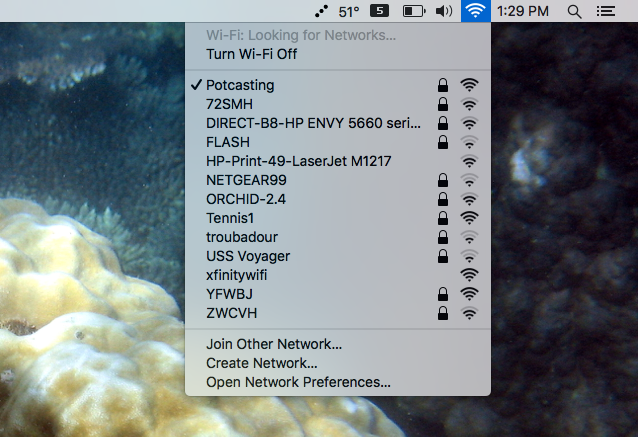
Вот полезный трюк: держать вариант ключ, затем нажмите Значок Wi-Fi в меню. Вы увидите гораздо больше информации о сети, к которой вы сейчас подключены.
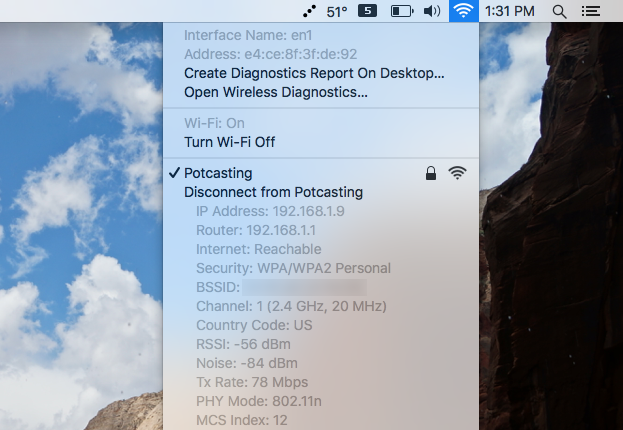
Клавиша выбора вашего Mac может многое сделать
, но этот действительно полезен для просмотра сводки вашей текущей сети. Вот что означает вся эта информация, начиная сверху:
- Айпи адрес: IP вашего компьютера в локальной сети.
- маршрутизатор: IP-адрес маршрутизатора в локальной сети. Это понадобится вам, если вы хотите настроить маршрутизатор
,
- интернет: Позволяет узнать, доступен ли доступ в Интернет по текущей сети или нет.
- Безопасность: Описывает тип шифрования, используемый сетью, к которой вы в данный момент подключены.
- BSSID: MAC-адрес (управление доступом к среде) маршрутизатора, к которому вы подключены, полезен для определения точек доступа в сети с более чем одной.
- канал: Частота, используемая вашим маршрутизатором. Вы можете изменить это, если есть слишком много помех.
- Код страны: Сообщает вам, в какой стране маршрутизатор предназначен для работы. В разных странах используются немного разные частоты, в зависимости от правил радиосвязи.
- RSSI: Индикация уровня принимаемого сигнала, способ измерения того, насколько мощный сигнал в данный момент.
- Шум: Способ измерить, насколько другие сигналы мешают вашему Wi-Fi соединению
- Скорость передачи: Максимальная скорость, которую вы можете ожидать с вашим текущим сигналом.
- PHY ModeТип подключения, предлагаемый вашим маршрутизатором.
- MCS Index: Может использоваться для расчета максимальной пропускной способности вашего текущего соединения.
Это довольно много информации, доступ к которой легко получить простым нажатием клавиши и щелчком мыши. Но если вы хотите большего, вам не нужно заглядывать слишком далеко: целый мир данных находится всего в нескольких нажатиях клавиш.
См. Информацию о других близлежащих сетях
Нажмите значок Wi-Fi еще раз, удерживая вариант ключ, но на этот раз нажмите Открытая беспроводная диагностика.
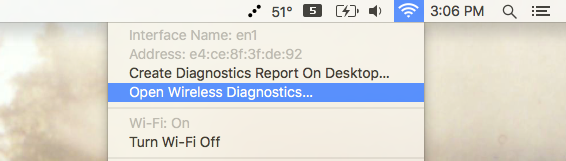
Это откроет приложение, в первую очередь предназначенное, чтобы помочь вам преодолеть трудности с вашим беспроводным подключением.
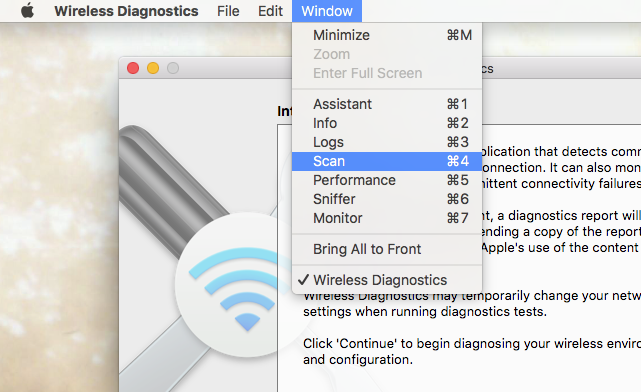
Однако вместо того, чтобы следовать инструкциям, нажмите Окно в меню, затем нажмите сканирование. Откроется окно, которое позволит вам увидеть всю информацию, которую мы видели выше, но для каждой видимой сети ваш Mac сможет обнаружить. Ваше текущее соединение можно увидеть жирным шрифтом.
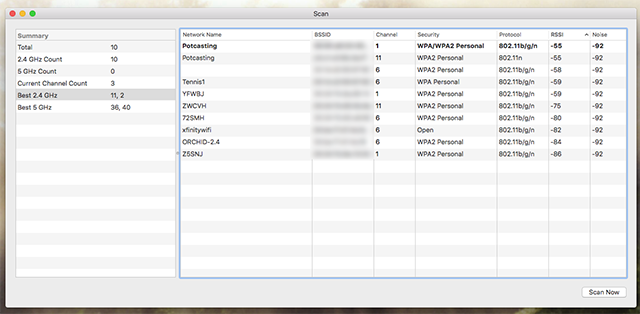
Есть много способов использовать эту информацию, особенно если ваш сигнал Wi-Fi в настоящее время слабый или регулярно пропадает. Для начала: если в одной зоне слишком много сетей, использующих один и тот же канал, помехи будут высокими.
Говоря о помехах: если вы хотите получить представление о том, где в вашем доме серьезно вмешивается сигнал, нажмите Окно снова в меню, затем нажмите Спектакль. Вы получите монитор в реальном времени:
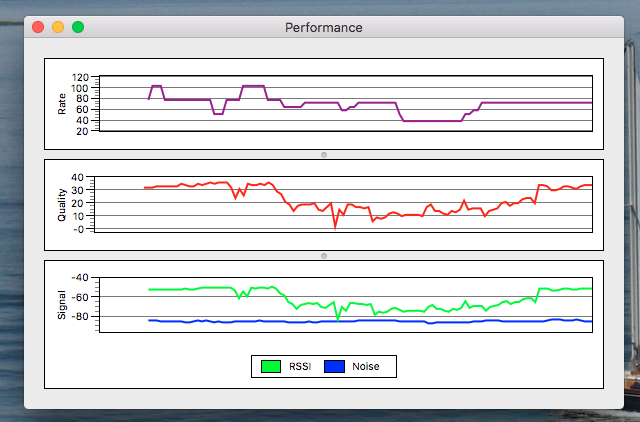
Прогуляйтесь и вы увидите, как ваше движение влияет на производительность. Вы хотите, чтобы скорость, качество и уровень сигнала были высокими, а уровень шума — как можно ниже. Это здорово, но давайте продолжим спускаться по этой кроличьей норе и найдем еще больше информации.
Сторонние приложения предлагают еще больше информации
Инструменты, включенные в OS X, дают вам доступ ко всем видам ключевых моментов, но если вы хотите еще больше, есть ряд сторонних инструментов, которые могут помочь вам узнать еще больше.
Например: NetSpot бесплатен для некоммерческого использования и предоставляет вам доступ к большему количеству информации, чем приведенные выше методы.
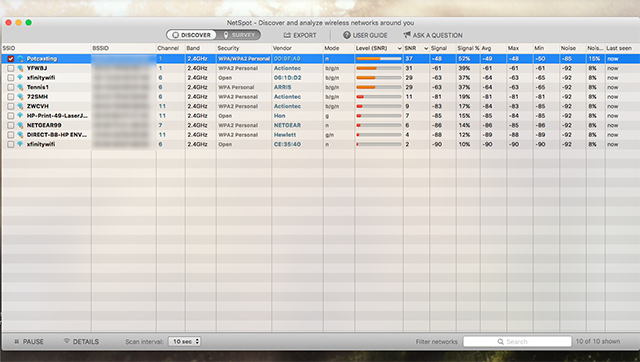
В отличие от встроенного инструмента Apple, он будет продолжать сканировать каждую видимую сеть каждые 10 секунд. Это означает, что вы можете ходить и видеть, где ваш сигнал слабее, и какие другие сети создают помехи. Сигнал к шуму Здесь очень помогает индикатор отношения, потому что вы можете быстро определить, как изменяется сигнал при ходьбе.
И это становится лучше: как мы обрисовали ранее, вы можете прогуляться и составить карту своего сигнала Wi-Fi.
, Это поможет вам найти слабые места, которые вы можете устранить, изменив канал маршрутизатора, переместив маршрутизатор или используя удлинитель Wi-Fi.
,
Есть и другие программы, которые стоит попробовать:
- WiFi Radar Pro предлагает простой интерфейс для множества вышеприведенной информации — $ 12, с бесплатной пробной версией.
- iStumbler, помимо WiFi, также обнаруживает сигналы Bluetooth —$ 25, с бесплатной пробной версией.
- Kismac2 — это инструмент Mac с открытым исходным кодом для сканирования сетей. Мы уже упоминали, что теперь это заброшенный предшественник
, В настоящее время не существует стабильной версии, и в результате испытаний было выявлено несколько проблем, но пока это очень мощный инструмент, который мы могли бы легко увидеть, как мы обнаружим ошибки, как только они будут устранены — свободно.
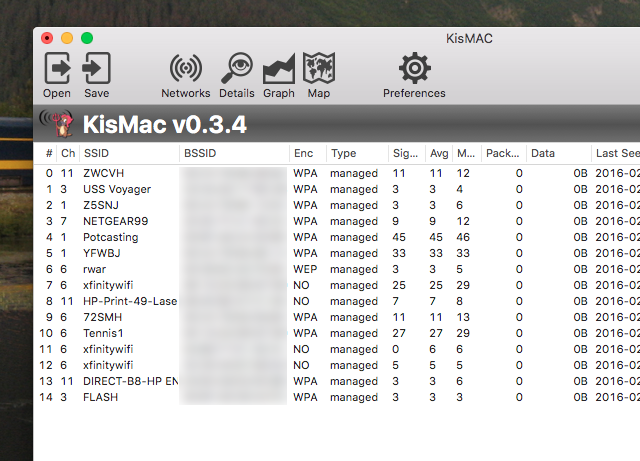
Как вы сканируете беспроводные соединения на вашем Mac?
Это лучшие инструменты Wi-Fi, которые мы нашли для Mac, но мы всегда поражаемся тому, что наши читатели могут найти. Итак, мы хотим знать: какие инструменты вы использовали для улучшения сигнала Wi-Fi на вашем Mac?
И хотя вы думаете о Wi-Fi, почему бы не прочитать о том, как кто-то украл ваш Wi-Fi?
или как скрыть свою WiFi сеть
, Хотя, конечно, вышеописанные методы позволят обнаружить скрытые сети Wi-Fi, что делает их скрытыми ощущение бессмысленным, но вы понимаете, что это.
Сообщите нам о любых советах, которыми вы хотите поделиться, и обо всем, что вы хотели бы узнать, в комментариях ниже.


![Как использовать камеру iPad / iPhone для сканирования документов в PDF [iPhone & iPad 2]](https://helpexe.ru/wp-content/cache/thumb/e9/ec65035b215dee9_150x95.png)


